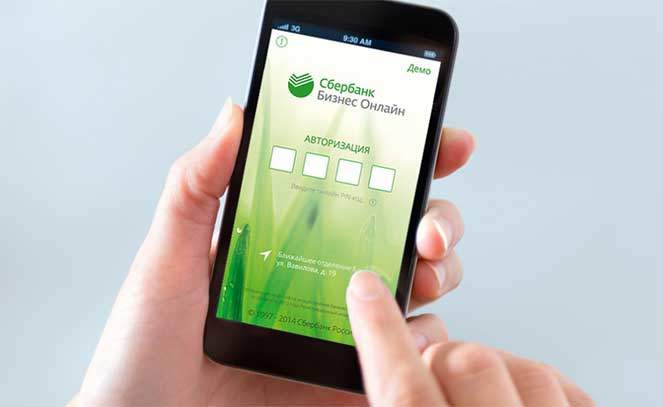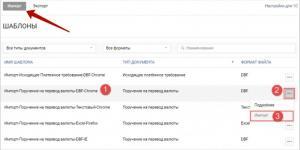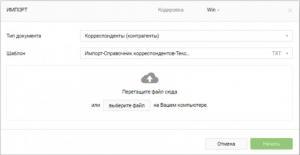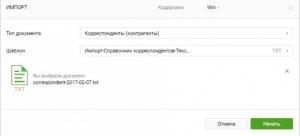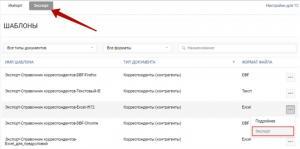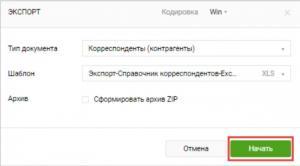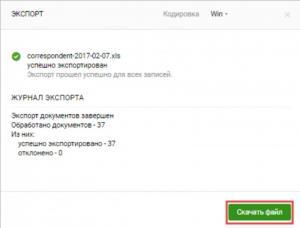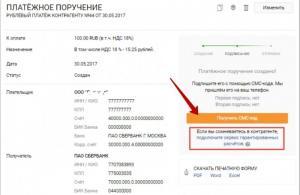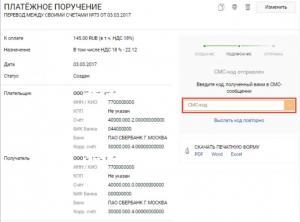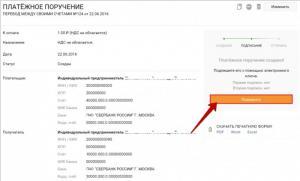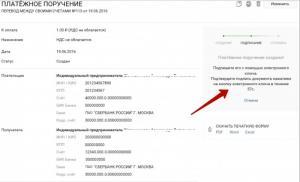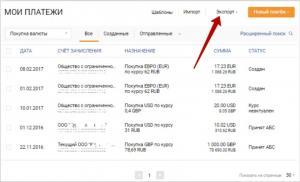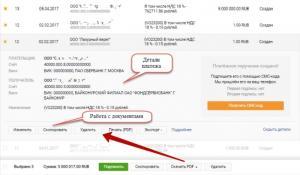Как добавлять платёжные поручения в новом Сбер Бизнес ОнЛайн
Обновлено: 2022-04-19
Добавить платёжное поручение через меню «Создать»
Создайте форму платежа
В меню выберите пункт Создать. На странице выберите тип платежа – Платёж контрагенту.
Заполните форму платежа
Заполните все необходимые поля:
- Укажите способ расчёта НДС и ставку. Если НДС отсутствует, выберите – НДС не облагается.
- Выберите Счёт списания и проверьте реквизиты плательщика.
- Выберите Получателя из списка или добавьте нового.
- Укажите Код (УИН). Он состоит из 20 или 25 символов. Если вы не знаете код, оставьте поле пустым. При оплате в бюджет вставьте «0». Уточнить код можно у получателя платежа.
- Укажите Назначение платежа. Убедитесь, что поле содержит информацию о НДС.
- Выберите Очерёдность платежа и нажмите Создать.
Подпишите и отправьте в банк
Проверьте форму платежа и ознакомьтесь с комиссией. Сумма комиссии может измениться в зависимости от наличия не проведённых операций.
Подпишите документ с помощью СМС-кода или токена. После этого нажмите Отправить в банк.
Добавление платёжного поручения через «Счета и платежи»
Создайте форму платежа
В меню выберите Счета и платежи. Из списка доступных счетов выберите счёт, с которого необходимо списать деньги, и нажмите кнопку Новый платёж. В раскрывающемся списке выберите тип платежа.
Заполните форму платёжного поручения
Заполните все необходимые поля:
- Укажите способ расчёта НДС и ставку. Если НДС отсутствует, выберите – НДС не облагается.
- Выберите Счёт списания и проверьте реквизиты плательщика.
- Выберите Получателя из списка или добавьте нового.
- Укажите Код (УИН). Он состоит из 20 или 25 символов. Если вы не знаете код, оставьте поле пустым. При оплате в бюджет вставьте «0». Уточнить код можно у получателя платежа.
- Укажите Назначение платежа. Убедитесь, что поле содержит информацию о НДС.
- Выберите Очерёдность платежа и нажмите Создать.
Подпишите и отправьте в банк
Проверьте форму платежа и ознакомьтесь с комиссией. Сумма комиссии может измениться в зависимости от наличия не проведённых операций.
Подпишите документ с помощью СМС-кода или токена. После этого нажмите Отправить в банк.
Добавление платёжного поручения через контрагента
Выберите платёж контрагенту
В меню выберите пункт Контрагенты. Из списка контрагентов выберите получателя, которому необходимо отправить деньги, и нажмите кнопку Новый платёж. В раскрывающемся списке выберите тип платежа.
Заполните форму платежа
Заполните все необходимые поля:
- Укажите способ расчёта НДС и ставку. Если НДС отсутствует, выберите – НДС не облагается.
- Выберите Счёт списания и проверьте реквизиты плательщика.
- Выберите Получателя из списка или добавьте нового.
- Укажите Код (УИН). Он состоит из 20 или 25 символов. Если вы не знаете код, оставьте поле пустым. При оплате в бюджет вставьте «0». Уточнить код можно у получателя платежа.
- Укажите Назначение платежа. Убедитесь, что поле содержит информацию о НДС.
- Выберите Очерёдность платежа и нажмите Создать.
Подпишитесь и отправьте в банк
Проверьте форму платежа и ознакомьтесь с комиссией. Сумма комиссии может измениться в зависимости от наличия не проведённых операций.
Подпишите документ с помощью СМС-кода или токена. После этого нажмите Отправить в банк.
Как оформить платежное поручение при оплате через Сбербанк Онлайн?
Здравствуйте, подскажите пожалуйста нужно указать КБК и ОКТМО в платежном поручении оформляемого через Сбербанк бизнес онлайн как это сделать если это не платеж в бюджет (это не налоговый платеж)
г. Ростовская область336 614 баллов
Добрый день,
Цитата (Слими):подскажите пожалуйста нужно указать КБК и ОКТМО в платежном поручении оформляемого через Сбербанк бизнес онлайн как это сделать если это не платеж в бюджет
Как это не в бюджет? А куда? КБК — Код бюджетной классификации. Что платить хотите?
Заполняйте платежки с актуальными на сегодня КБК, кодами дохода и другими обязательными реквизитами
geomech, Детскому садику благотворительная помощь
г. Ростовская область336 614 баллов
Цитата (Слими):Детскому садику благотворительная помощь
Выбираете «платеж в бюджет» и заполняете поля.
geomech, А статус плательщика что я должна указать?
Формируйте платежки на уплату налога по данным из декларации и сдавайте отчетность через интернет
г. Ростовская область336 614 баллов
Цитата (Слими):А статус плательщика что я должна указать?
Думаю:
Цитата (Приложение N 5 к приказу Министерства финансов Российской Федерации от 12.11.2013 N 107н ПРАВИЛА УКАЗАНИЯ ИНФОРМАЦИИ, ИДЕНТИФИЦИРУЮЩЕЙ ЛИЦО ИЛИ ОРГАН, СОСТАВИВШИЙ РАСПОРЯЖЕНИЕ О ПЕРЕВОДЕ ДЕНЕЖНЫХ СРЕДСТВ В УПЛАТУ ПЛАТЕЖЕЙ В БЮДЖЕТНУЮ СИСТЕМУ РОССИЙСКОЙ ФЕДЕРАЦИИ (в ред. Приказов Минфина РФ от 23.09.2015 N 148н, от 05.04.2017 N 58н)):«08» — плательщик — юридическое лицо, индивидуальный предприниматель, нотариус, занимающийся частной практикой, адвокат, учредивший адвокатский кабинет, глава крестьянского (фермерского) хозяйства, осуществляющие перевод денежных средств в уплату платежей в бюджетную систему Российской Федерации (за исключением налогов, сборов, страховых взносов и иных платежей, администрируемых налоговыми органами); (в ред. Приказа Минфина РФ от 05.04.2017 N 58н)

Что значит назначение платежа в Сбербанке?
Перевод другому лицу в Сбербанк
Что значит назначение платежа в Сбербанке?
Согласно действующему законодательству, банки обязаны проверять законность совершения платежей, идентифицировать плательщиков. Для этого в платежных поручениях есть отдельная графа «Назначение платежа», где указывается договор, по которому совершается платеж, характер оплаты (аванс, расчет за выполненные работы и услуги), другие признаки, по которым можно определить за что перечисляются деньги. При необходимости банки могут запрашивать документы, указанные в назначении платежа для дополнительной проверки.
При расчетах между юридическими лицами заполнение данного поля является обязательным. При формировании платежного поручения за товары и услуги, при платежах в бюджет и внебюджетные фонды, когда осуществляется платеж за третье лицо и т. д.
Если деньги перечисляет физическое лицо со своего счета, потребуется вводить информацию только если она выделена знаком «Обязательно к заполнению» (красной звездочкой).
Если плательщик не указывает назначение платежа, оно соответственно не будет отражено в квитанции на оплату. Поэтому при возникновении спорных вопросов с получателем средств, может оказаться проблематичным доказать факт оплаты за конкретную услугу или товар.
Как заполнить графу?
Строгих требований по заполнению графы не существует, сведения вводятся в произвольной форме, они должны быть достаточны, чтобы банк провел платеж.
Графа «Назначение платежа» в Сбербанк онлайн расположена в разделах: Заполнение реквизитов, Детали платежа, Подтверждение. Информация должна содержать следующие данные:
- За что производится оплата, например, оплата за товар (валенки), за выполненные работы по строительству дома, погашение задолженности, благотворительность и т. д.;
- Номер и дата документа, на основании чего произведена оплата, например, договор поставки валенок № 22 от 01.05.2019 года, или кредитный договор № 42/37 от 01.05.2019 года;
- При платеже третьему лицу, указывается за кого совершается платеж, по какому договору и т. д.
Конкретные сведения зависят от того куда делается перевод: на свой счет, другому физическому лицу в Сбербанк, оплачиваются коммунальные услуги или средства переводятся в другой банк и т. д.
В системе Сбербанк онлайн существует ограничение по количеству символов. Графа должна содержать не более 210 знаков, с учетом пробелов.
Перевод на свой счет
В Сбербанке у одного человека может быть открыто неограниченное число счетов и карт, при необходимости клиенты могут переводить деньги между своих счетов без ограничения и без комиссии. При этом поле «Назначение платежа» не заполняется.
При заполнении платежного поручения графа не отмечается знаком «Обязательно к заполнению», поэтому ее можно оставить незаполненной. Если сумма платежа более 50 тыс. руб., в графе можно поставить «Перевод собственных средств», это упростит проверку операции банком и платеж будет совершен быстрее.
Оплата ЖКХ и другое
При оплате услуг ЖКХ, мобильной связи, совершении иных платежей по шаблонам, поле можно оставить незаполненным. В этом случае система самостоятельно идентифицирует получателя средств.
Если платеж совершается в пользу юридического лица за приобретенные товары или услуги, потребуется заполнять графу.
Вводятся следующие сведения:
- За что совершается платеж;
- На основании какого договора;
- За какой период.
Например, «оплата услуг по проведению скоростного интернета по договору № 123 от 01.05.1029 года за период с 01.05.2019 года по 15.05.2019 года».
Оплачивая налоги, заполнять графу не потребуется, если используется номер платежа, указанный в квитанции.
При оплате по реквизитам, в назначении платежа указывается вид налога, например, «транспортный налог», «налог на землю». Даже при отсутствии сведений, банки не вернут перевод по платежам в бюджет из-за отсутствия основания.
Перевод другому лицу в Сбербанк
Осуществляя перевод другому физическому лицу, счет которого открыт в Сбербанке, заполнять графу обычно не требуется в обязательном порядке.
Однако получателю средств может быть нужно, чтобы графа была заполнена. Например, он занимается коммерческой деятельностью и официально зарегистрирован в качестве ИП. Чтобы у налоговой не возникало вопросов по поступлениям на счет при расчете налогооблагаемой базы, будет лучше, чтобы в графа была заполнена. Можно обосновать операцию как «Частный коммерческий перевод».
Несмотря на то, что заполнять поле не требуется в обязательном порядке, это лучше сделать при переводах на сумму более 25 тыс. руб., например, можно написать: «Частный некоммерческий перевод».
Перевод в другой банк
Перевод физическому лицу на счет в другую кредитную организацию осуществляется аналогичным образом, как и при переводах внутри банка. Разница в том, что за операцию будет взыскана комиссия и в случае возврата платежки, она не возвращается.
Поле «Назначение платежа» заполняется аналогичным образом, можно вводить «Частный некоммерческий платеж», «Оплата по счету №ХХХ» или оставить графу незаполненной.
Виды платежей
В зависимости от того, кто совершает платеж, куда и за что переводятся средства, существуют платежи, когда не требуется заполнять «Назначение платежа» и когда без введения сведений платеж не будет совершен.
Не требуется в обязательном порядке вводить данные при следующих операциях:
- Перевод средств со своего счета на свой счет;
- Перевод средств на счет электронного кошелька;
- Оплата за мобильную связь, услуги ЖКХ;
- Погашение задолженности по кредитному договору, оформленному в Сбербанке;
- Оплата налогов;
- Оплата штрафов ГИБДД.
В этих случаях поле остается незаполненным или заполняется на усмотрение плательщика, по согласованию с получателем средств. В любом случае банк не вернет платежку в связи с неверно заполненными данными.
Обязательным заполнение поля является при осуществлении следующих видов платежей:
- Погашение кредита в другом банке. Потребуется указать номер и дату кредитного договора, Ф.И.О. заемщика. Например: Погашение задолженности по кредитному договору, заключенному с Ивановым Иваном Ивановичем №ХХХ от 01.01.2019 г.;
- Межбанковские переводы. Например: Возврат долга, Дарение;
- Платежи государственным органам, организациям;
- Социальные отчисления;
- Расчет за товары и услуги. Например: Оплата за товар по договору №ХХХ от 01.01.2019 года. Оплата за ремонтные работы по договору №ХХХ от 01.01.2019 года и акту приемки №ХХХ от 01.01.2019 г.
При формировании платежки следует учитывать, что банк вправе запросить документы, указанные в назначении платежа, поэтому вводить неверные сведения не рекомендуется.
Если переводится крупная сумма денежных средств банк может запросить дополнительное подтверждение. Потребуется позвонить по телефону оператору Колл-центра и подтвердить транзакцию.
Коды услуг
При проведении операции по реквизитам получателя средств, плательщик должен в Сбербанк онлайн найти контрагента. Это не всегда удобно, хлопотно и занимает массу времени. В поисковой строке набирается наименование получателя средств, его реквизиты, далее из сформированного списка выбирается нужная компания.
Можно пользоваться шаблонами, которые заложены в систему, но они существуют для ограниченного круга получателей средств: ГИБДД, мобильная связь, ЖКХ и т. д.
Для того, чтобы совершить оплату быстро и просто, плательщик может использовать QR-код. Он расположен на квитанции, представляет собой квадрат со знаками:
Это код быстрого реагирования, позволяющий совершать операцию с максимальным комфортом и быстротой. Использовать код для платежа могут все пользователи, у которых на смартфоне есть камера.
Оплата по QR-коду производится с мобильного приложения Сбербанк онлайн.
Порядок совершения операции:
- Выбрать в главном меню мобильного приложения опцию «Оплата по штрих-коду»;
- Поднести телефон к коду, сканировать изображение.
- На экране мобильного устройства будут отражена информация об операции, сведения о получателе, заполненная квитанция на оплату.
- Ввести необходимые дополнительные сведения, например, при оплате за услуги ЖКХ вводятся показания счетчиков и сумма оплаты;
- Завершить операцию, нажав «Оплатить»;
- Подтвердить ее с помощью кода.
Возможные проблемы
При формировании поручения на оплату у плательщика могут возникать различные проблемы, которые необходимо заранее учитывать, чтобы платеж был своевременно проведен банком. Наиболее популярными являются:
Не помещается текст в графу. Система не даст ввести в поле «Назначение платежа» информацию, превышающую 210 символов. Выходом из положения станет сокращение текста до требуемого размера, допускается уменьшать весь текст, но без потери смысла.
Недопустимые символы. Чаще всего недопустимыми символами являются «» или длинное тире. Чтобы система пропустила платеж, потребуется заменить символ на другой или вообще исключить символы при введении информации.
Не проходит назначение платежа. Система обычно принимает назначение платежа, даже при наличии ошибок. Поэтому, если не проходит формулировка, значит требуется уточнение (необходимо поставить номер договора, дату и т. д.)
Если плательщик не заполнил поле, которое обязательно к заполнению при формировании платежки, система не позволит ему вводить данные дальше, пока ошибка не будет исправлена.
Когда ошибка обнаруживается после отправки поручения на исполнение, необходимо сразу сообщить в группу поддержки о необходимости отзыва. В личном кабинете можно проверить статус поручения. Если он «В обработке» – отзыв возможен, если его статус «Исполнен», значит платеж совершен и вернуть его невозможно.
Компания «Стекло и стеклоизделия» — изготовление изделий из стекла и зеркала на заказ по размерам заказчика.
Добавить сайт в Избранное
Чтобы оплатить счет через Сбербанк ОнЛайн необходимо:
- авторизоваться в системе Сбербанк ОнЛайн;
- сформировать платежное поручение;
- подтвердить платеж;
- дождаться зачисления средств.
Подробная инструкция
1. Перейдите на вкладку «Платежи и переводы» и выберете пункт «Перевод организации». 
2. Заполните форму выбор получателя, указав в ней:
- в поле «Номер счета» — указан в выставленном счете на стекло;
- в поле «ИНН» — указан в выставленном счете на стекло;
- в поле «БИК» — указан в выставленном счете на стекло;
- в поле «Счет списания» — выберите счет, с которого будет произведена оплата.
3. Укажите в следующей форме наименование организации-получателя:
В поле «Наименование организации-получателя» — получатель указан в выставленном счете на стекло.
4. Укажите назначение платежа:
В поле «Назначение платежа» укажите:
№ счета, по которому производится оплата;
дата выставления счета;
за какой товар производится оплата.
Пример: Оплата по счету № xxxxx от xx.xx.2016 г. за стекло.
5. Указание суммы платежа:
Укажите сумму, указанную в выставленном счете.
6. Подтвердите платеж:
С операции перевода снимается комиссия в соответствии с тарифами банка. Точная сумма комиссии указывается при заполнении платежного поручения.
Создать рублевое платежное поручение в Сбербанк Бизнес Онлайн можно тремя разными способами.
- с главной, через вкладку «Рублевые операции»;
- со страницы «Счета и вклады»;
- из списка контрагентов, выбрав того, которому адресован платеж.
Попав на нужную страницу, выберите пункт в меню «Платеж контрагенту». На открывшейся странице необходимо заполнить все имеющиеся поля. Если вы заполняете поручение на основании предыдущего, или используя шаблон, часть полей уже будут заполнены, необходимо изменить информацию в некоторых из них в зависимости от ситуации.
Создавая платежное поручение с нуля, вам придется заполнить все поля формы. В окна с белым фоном информацию необходимо вносить с клавиатуры, поля с серой подложкой предполагают выбор данных из всплывающего списка.
Как заполнять поля формы?
При создании платежного поручения правильно заполните поля:
- в блоке «Плательщик» укажите номер счета, название организации, КПП;
- в разделе «Получатель»: ИНН, КПП, БИК банка, номер счета и название организации;
- в самом начале документа: статус по налогоотчислениям, дату, номер, вид операции;
- в поле «код» – идентификатор платежа, если в этом и других полях указать данные, соответствующие маске бюджетного платежа, откроются поля 104 – 107, которые необходимо заполнить;
- укажите в поле «сумма» необходимое число и система сама рассчитает размер НДС;
- в следующем блоке отметьте: очередность, срочность и назначение;
- форма предполагает возможность прикрепления документов и указание дополнительной информации с использованием специальных вкладок, расположенных внизу.
После того как все поля заполнены, внимательно проверьте и отредактируйте данные и нажмите кнопку «Создать».
Подписание платежного поручения
Платежное поручение относится к документам с высокими требованиями к безопасности. Важнейшим этапом его оформления является подписание. Для этого вы можете воспользоваться электронной подписью или подтверждением через СМС.
Чтобы подписать документ:
- выберите его из списка;
- отметьте необходимый криптопрофиль;
- нажмите кнопку «ОК».
Система возвратит вас к списку поручений, у того, над которым вы работали, изменится статус на «Подписан».
С использованием СМС сообщения можно подтвердить документ на странице, которая откроется после нажатия кнопки «Создать». В правом верхнем углу – оранжевая кнопка «Получить СМС сообщение». Нажав ее, вы получите код на мобильный телефон, прикрепленный к сервису. Введите одноразовый пароль в открывшееся поле и нажмите «Подтвердить»
Осталось только отправить поручение в банк. Если вы подтверждали с использованием СМС, в том же окне нажмите оранжевую кнопку «Отправить в банк», если через электронную подпись — выберите в списке криптограмму с открытым конвертом и нажмите на нее. Система отправит форму в банк, а статус поручения изменится на «Доставлено».
Исполненное банком платежное поручение имеет соответствующий статус «Исполнено». Пока статус не изменился, вы еще можете отозвать или приостановить действие документа.
Альфа-банк карта 365 дней
Кредитка Альфа-банка 365 дней без % (Классик)
Максимальный кредитный лимит 500 000 ₽. Стоимость обслуживания от 0 ₽ в 1-й год, далее от 590 ₽. Снятие наличных бесплатно до 50 000 ₽ в месяц. В течение льготного периода вы возвращаете только потраченную сумму, без переплаты
Генеральная лицензия Банка России № 1326
Основное предназначение системы Сбербанк Бизнес ОнЛайн – оплата товаров и услуг, перевод денежных средств вашим контрагентам.
- Для этого в личном кабинете сбербанк бизнес онлайн предусмотрен раздел “рублевые операции” на главном меню программы как на фото
раздел рублевые операции - Теперь переходите по графе “Платежные поручения”
- Должно появиться окошко с возможностью выбора и фильтрации ранее набранных и отправленных платежных поручений, сохраненных в системе СББОЛ.
Фильтровать можно по многим параметрам.
- Как видно из таблицы ниже, система отображает все последние сохраненные платежки.
Это сделано для того, чтобы, не набирая похожую платежку, можно было сделать ее копию.
- Для того чтобы создать новое платежное поручение в сбербанк бизнес онлайн перейдите по ссылке как на фото – “Создать новый документ”
- После этого перед вами откроется таблица со всеми необходимыми полями для заполнения. Некоторые графы, такие как банковские реквизиты отправителя (ПАО СБЕРБАНК) уже заполнены.
Составление платежного поручения в системе Сбербанк Бизнес Онлайн - Заполните все необходимые поля (реквизиты для оплаты), сумму т.д. После записи суммы система рассчитает НДС автоматически. В назначении платежа также появится запись об НДС.
- Далее откройте таблицу справочника БИК банков.
Справочник банков в СББОЛ - Начните вводить бик нужного банка в левой части сверху.
- После того как нужный банк будет найден, нажимаем “ОК” внизу справа.
- Если вы ранее сохраняли в систему платежные данные (получателя) контрагента, они должны сохраниться в справочнике. Находим его в таблице, и нажимаем “ОК”.
- Если контрагента в системе нет, можно его создать. Нажимаем на иконку сверху.
- После ввода всех Важных полей платежного поручения нажимаем на “Проверить документ”.
Если все верно, система Сбербанк Бизнес Онлайн подтвердит это. Если нет, то предложит исправить необходимое поле.
- Все, документ набран, проверен, платежное поручение создано, можно сохранять. Нажимаем на иконку как на фото.
- После завершения всех операций по созданию и сохранению платежного поручения в системе, в вашем списке появится новая строка со статусом “Создан“.
Теперь останется подписать платежку и отправить, что рассмотрим в следующей обзорной статье.
Для удаленного обслуживания юридических лиц в Сбербанке предусмотрен специальный сервис – «Сбербанк Бизнес Онлайн». В своем арсенале эта система имеет все функции, необходимые современному предприятию для удобного ведения бизнеса. Для повышения качества обслуживания сервис постоянно дополняется новыми опциями, а его интерфейс с каждым разом становится более информативным и понятным любому пользователю. Одна из самых востребованных функций — это заполнение платежного поручения в «Сбербанк Бизнес Онлайн».
Как подключиться к системе
Получить доступ к удаленному банковскому обслуживанию через «Сбербанк Бизнес Онлайн» может любое предприятие или индивидуальный предприниматель, открывший расчетный счет в Сбербанке. Для подключения к системе не требуется установка каких-либо специализированных программ, поскольку доступ в личный кабинет клиента осуществляется через браузер его компьютера. Сервис можно использовать не только для оперативного осуществления расчетов с партнерами, но ещё и для размещения средств на депозиты, получения кредита, выпуска зарплатных и корпоративных карт, электронного документооборота с банком и других целей.
Создание платежного поручения
Для создания платежного поручения предварительно нужно ввести наименование и платежные реквизиты вашего контрагента в справочник контрагентов в разделе «Контрагенты» личного кабинета. Если вы часто отправляете платежи конкретному получателю, достаточно выбрать его из справочника – и при создании платежного поручения его реквизиты будут заполнены автоматически.
С заполнением электронного документа вам поможет наша инструкция по созданию платежного поручения в «Сбербанк Бизнес Онлайн»:
Импорт и экспорт электронных документов
При необходимости вы можете импортировать готовые платежные поручения и справочники контрагентов из внешних источников (например, из программы 1С), а также экспортировать для дальнейшего использования в других программах. Импорт и экспорт платежных поручений производится только с использованием форматов TXT, XLS, 1C, ED101 и DBF.
Импорт
Для начала процедуры импорта электронных документов нужно:
- Войти в раздел «Импорт/экспорт» личного кабинета и открыть вкладку «Импорт».
- Выбрать шаблон документа, нажать кнопку «…» и кликнуть «Импорт».
- В появившемся окне задать «Тип документа» и загрузить файл из внешнего источника.
- Кликнуть «Начать».
Импортируемый документ будет сохранен в личном кабинете.
Экспорт
Для экспорта данных:
- Откройте вкладку «Экспорт».
- Выберите «Имя шаблона», нажмите кнопку «…» и кликните «Экспорт».
- Для продолжения нажмите кнопку «Начать».
- Когда на экране появится сообщение о завершении экспорта, нажмите «Скачать файл» и сохраните документ в нужную папку на своем ПК.
Подписание платежных поручений для отправки на исполнение
Для того чтобы отправит платежное поручение через «Сбербанк Бизнес Онлайн», его нужно подписать с помощью СМС-кода или устройства криптографической подписи eToken. При подключении к системе удаленного обслуживания в личном кабинете корпоративного клиента по умолчанию предусмотрена подпись электронных документов с помощью СМС-пароля. Функция подписи с помощью eToken устанавливается по усмотрению пользователя.
Подтверждение оплаты по СМС
Для подтверждения операции с помощью СМС-пароля откройте платежное поручение, которое нужно отправить в банк на исполнение, и нажмите кнопку «Получить СМС-код».
Затем введите пароль, полученный на мобильный телефон. Документ получит статус «Подписан» и будет ожидать отправку на исполнение в банк.
Использование устройства eToken
Если установлена функция подтверждения операций с применением электронной подписи, то после создания платежного поручения с правой стороны появится кнопка «Подписать». Вам нужно вставить свое криптографическое устройство eTaken и нажать эту кнопку.
По запросу системы нажмите кнопку на корпусе устройства eToken.
Далее остается только ждать действий со стороны банка. Однако, если личный кабинет настроен на заверение документов подписями нескольких уполномоченных лиц, платеж можно будет отправить в банк только после получения всех требуемых подписей. До этого момента платежное поручение будет находиться во вкладке «Мои платежи» внутри раздела «Платежи и переводы» со статусом «Создан».
Как отправить
Отравлять можно только подписанные документы, в противном случае банк их не примет. Процедура отправки платежей не вызывает затруднений. Для ее выполнения воспользуйтесь кнопкой «Экспорт» в разделе «Мои платежи».
Статусы платежных поручений
Созданное платежное поручение проходит несколько этапов обработки, а о том, на каком этапе оно находится, вы можете узнать по его статусу.
| Статус | Что означает |
|---|---|
| «Создан» | Документ был успешно создан и сохранен, ошибок в нем система не обнаружила. |
| «Отправлен» | Документ успешно передан в банк. |
| «На исполнении» | Документ был подписан, отправлен в банк и ждет исполнения со стороны банка. |
| «Частично подписан» | Ожидает подписания всеми уполномоченными лицами. |
| «Приостановлен» | Приостановлен по требованию плательщика. |
| «Исполнен» | Платеж проведен, и его сумма отправлена на расчетный счет получателя. |
| «Ошибка реквизитов» | Банк обнаружил ошибки в платежных реквизитах получателя, допущенные пользователем системы. |
| «ЭП/АСП неверна» | Электронная подпись клиента не прошла проверку на подлинность. |
| «Отвергнут банком» | Банк отказал в проведении платежа. |
| «Отозван» | Документ отозван плательщиком. |
| «Ошибка контроля» | Документ был сохранен с обнаруженными ошибками. |
Отзыв платежного поручения
Если по каким-либо причинам в банк отправлен ошибочный платеж, есть возможность его отозвать. При этом важно учитывать ограничение во времени. Дело в том, что отозвать платежное поручение из банка можно только до присвоения статуса «Исполнен». Если вы не успеете это сделать, придется связываться с получателем денежных средств и просить их вернуть.
Удаление документа
Если вы обнаружили ошибочное платежное поручение ещё до его подписания и отправки в банк, его можно удалить. Для этого в разделе «Мои платежи» нужно выбрать операцию, открыть ее и в меню «Работа с документами» нажать кнопку «Удалить».
Стоимость транзакций
Всем известно, что любой банк за свои услуги взимает определенную плату по фиксированной ставке или в виде процентов от суммы операции. В случае с платежными поручениями ставка является фиксированной, но ее размер зависит от региона обслуживания. Для примера рассмотрим стоимость платежек для клиентов Сбербанка из Москвы:
| Вид операции | Стоимость |
|---|---|
| Перечисление налогов и других платежей в бюджет | Бесплатно |
| Перечисление на расчетный счет контрагента в Сбербанке | 11 руб. |
| Перечисление на расчетный счет контрагента в другом банке | 32 руб. |
Стоимость платежек в своем регионе вы можете уточнить в разделе “Расчетно-кассовое обслуживание юридических лиц и ИП” на официальном сайте Сбербанка.

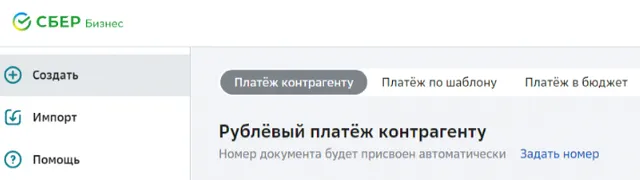
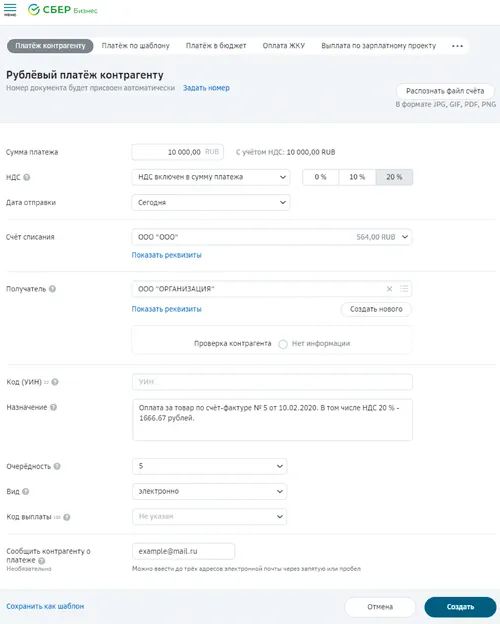
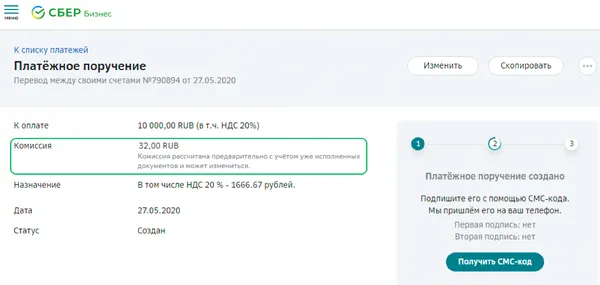
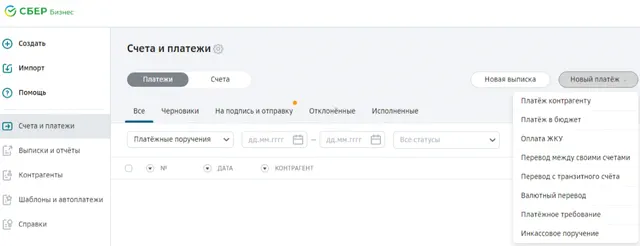
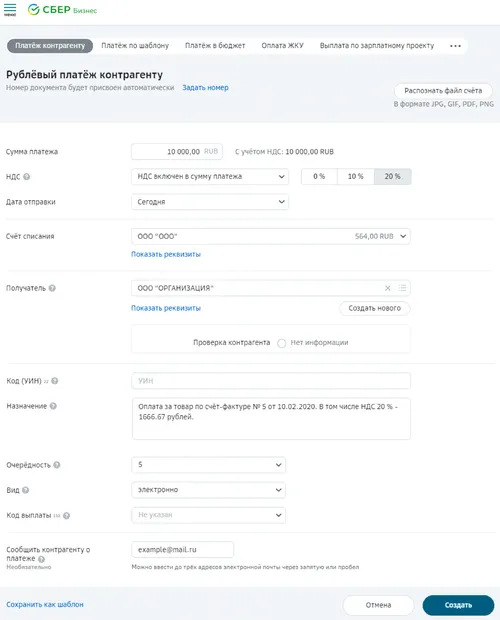
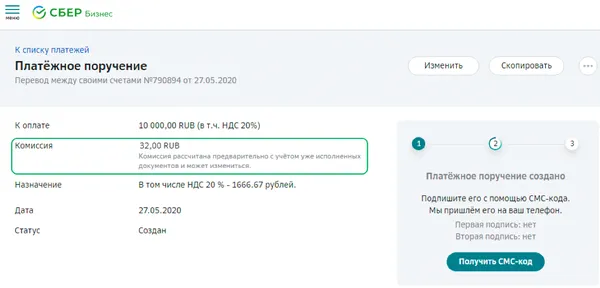
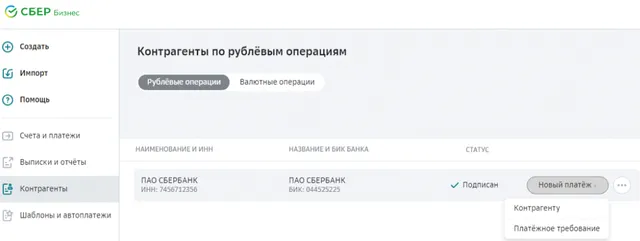
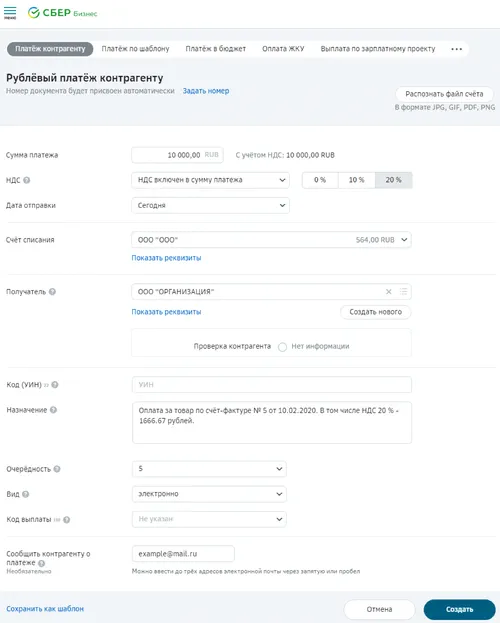



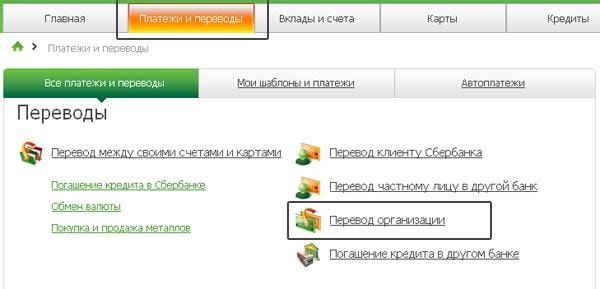
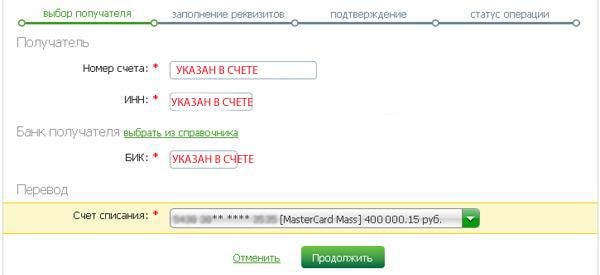
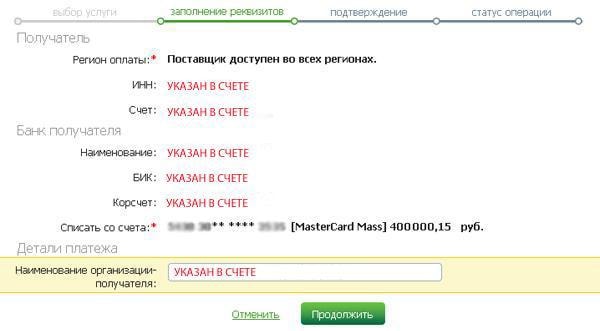
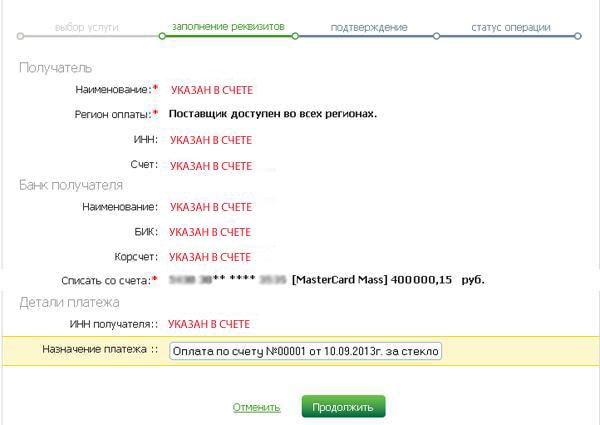
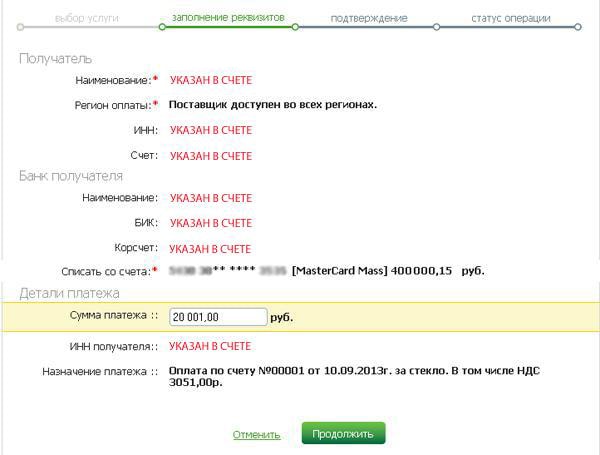
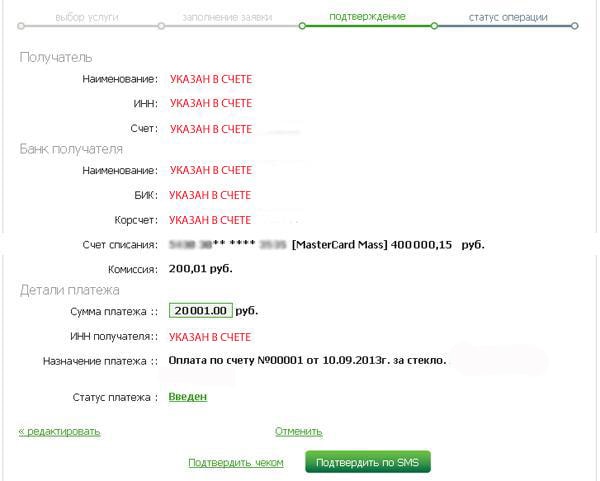




 Фильтровать можно по многим параметрам.
Фильтровать можно по многим параметрам. Это сделано для того, чтобы, не набирая похожую платежку, можно было сделать ее копию.
Это сделано для того, чтобы, не набирая похожую платежку, можно было сделать ее копию.





 Если все верно, система Сбербанк Бизнес Онлайн подтвердит это. Если нет, то предложит исправить необходимое поле.
Если все верно, система Сбербанк Бизнес Онлайн подтвердит это. Если нет, то предложит исправить необходимое поле.